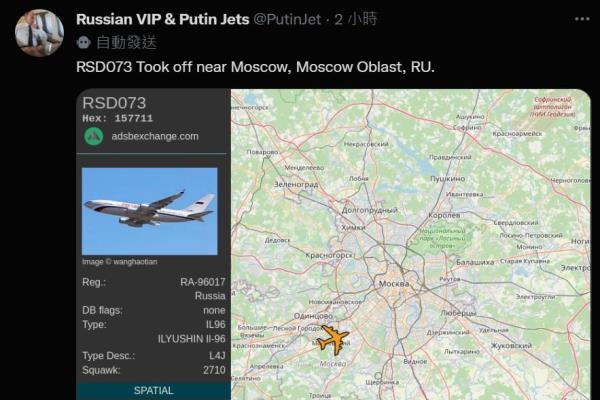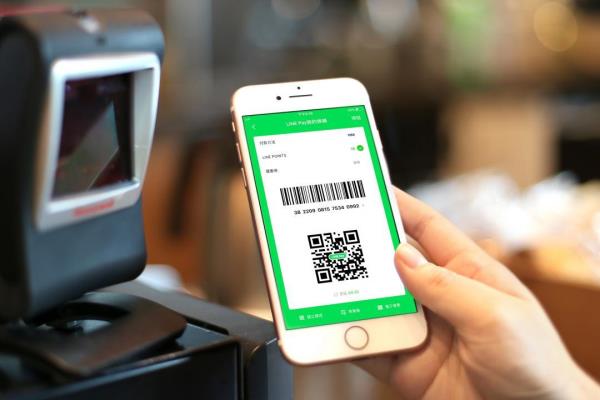iCloud照片汇出教学|教你一键批次下载Apple ID云端资料
如果想要下载iCloud上现有资料,像是照片、影片以及AppleID帐号等资讯,该怎么做会比较好?其实Apple就提供“取得资料拷贝”功能,可以一键打包下载所有iCloud照片、影片、iCloud云碟档案与文件、行事历、备忘录、联系人、邮件、AppleID购买项目等资料。
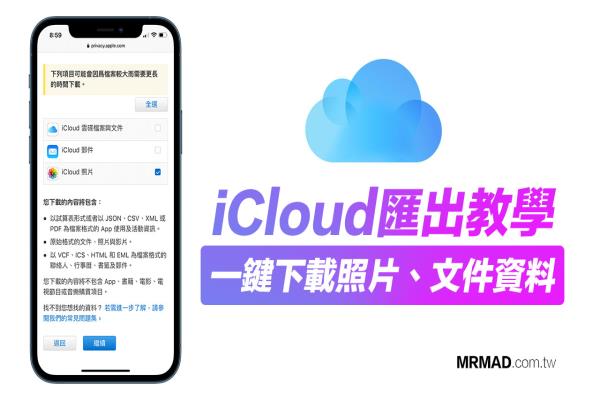
iCloud下载汇出备份档案功能,主要是提供给有在使用iCloud备份用户救援的功能,像是如果你不小心将iPhone、iPad设备上的照片或影片不小心删除,或是想要一键打包备份所有iCloud照片、影片、联系人、行事历、书签与邮件等资料到电脑上,就可以透过这篇方法来操作。
iCloud打包汇出照片和资料教学
不管是透过iPhone、Mac电脑都可以直接操作,只要打开网页点几个按钮就可以快速打包汇出iCloud资料。
- 资料与隐私权网站:https://privacy.apple.com
透过浏览器打开“资料与隐私权”网站,并且登入AppleID和进行双重认证。
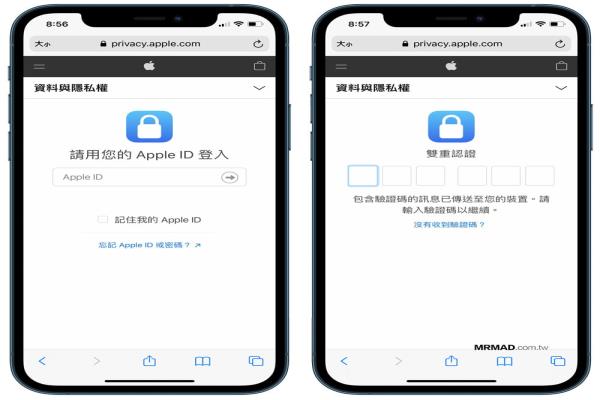
登入后会看见管理您的资料页面,点选“要求拷贝您的资料”。
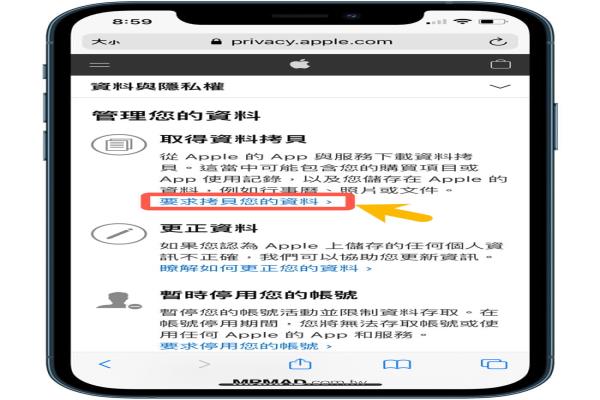
在取得资料拷贝页面中,可以自己选择想要汇出的资料,能够打包下载的资料也相当多样化,像是
- AppleID帐号与装置资讯
- Apple媒体服务资讯
- 直营店活动
- 钱包活动
- AppleCare维修纪录
- GameCenter活动
- iCloud书签与阅读列表
- iCloud行事历
- iCloud提醒事项
- iCloud联系人
- iCloud备忘录
- 地图
- 行销信息、下载项目与其他活动
- 其他资料
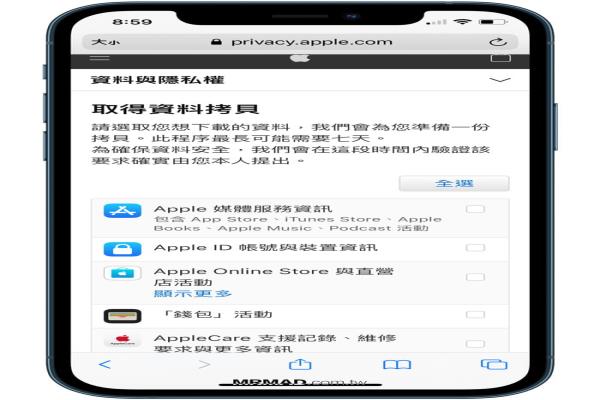
在最底下则是比较大型档案,如iCloud云碟档案和文件、iCloud照片/影片、iCloud邮件,如资料量太大相对iCloud备份打包时间会比较久,选择要汇出的资料后就可点击“继续”。
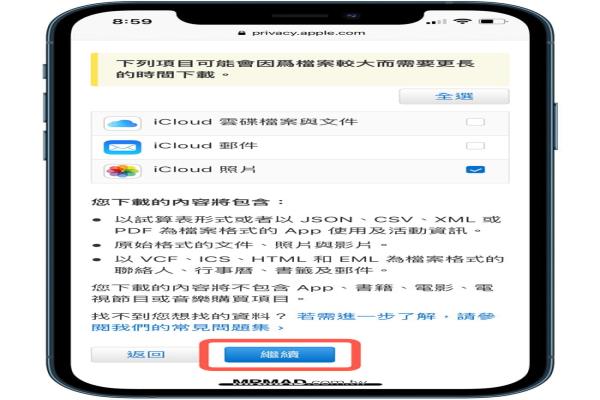
如果是选择汇出iCloud照片或档案文件上限,可以选择压缩资料分割大小,也就是超过多大就会自动切割,最小1GB最大25GB,最后可点击“完成要求”。
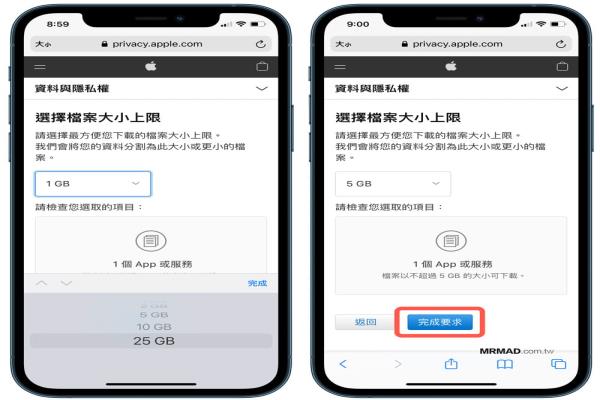
页面就会显示正在准备打包您的资料,时间最常会需要七天,甚至还会要求验证是否为本人发出,如打包完成就会透过Email通知,就可以透过电脑下载iCloud打包的备份资料。
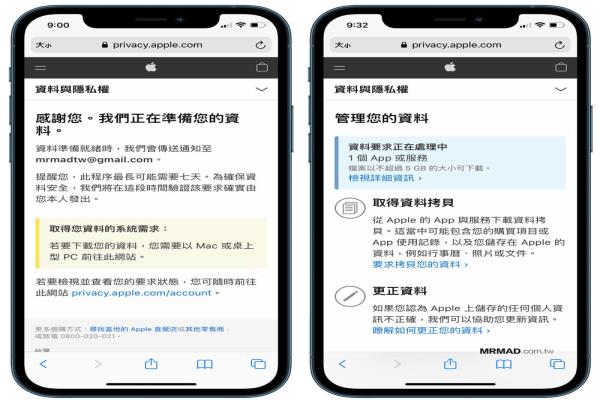
这功能其实与 “Google云端硬盘汇出”功能类似,目前除了可以批次下载外,目前国外也已经开放iCloud照片转移到Google相簿服务,预计后续中国也可能会开放,比较可惜是Google相簿从2021年6月开始停止Google相簿无限免费储存空间服务,除非是想要租用“GoogleOne”储存空间就会比较适合。
不过这功能对于,想要汇出iCloud照片或资料也算是非常便利,你不需要下载或安装任何工具,只要透过网页先批次下载,就能快速将所有iCloud资料全部汇出,最后还是要提醒iCloud备份真的很重要。



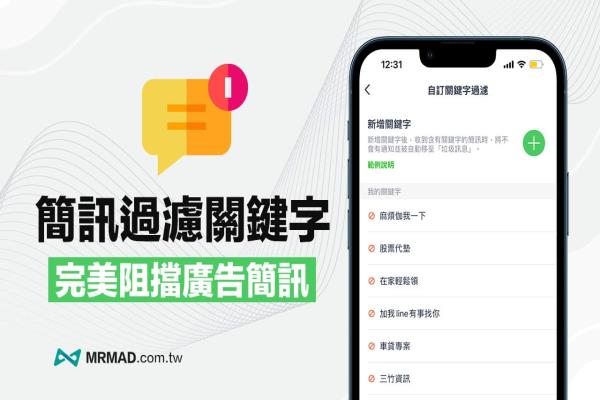
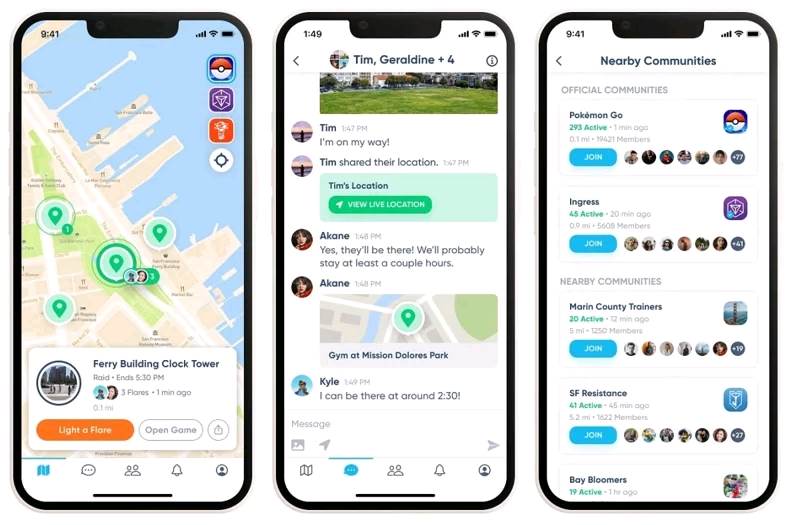
![[iOS/Android]麦当劳早安闹钟APP响出各种优惠卷和现金两万块](/uploads/allimg/lp/230319/0eyj4532kxo.jpg)